 |
Deze les is geschreven door Claudia © (CGSFDesigns) op 16-07-2011.
Niets uit deze les mag worden gebruikt zonder mijn uitdrukkelijke toestemming.
Deze les is geschreven in PSPX3.
De Plaatjes zijn allemaal van het internet gehaald.
De tubes van het wrak en de water nymph zijn door mij gemaakt.
Ook de Preset voor het Eye Candy filter zijn door mezelf
gemaakt voor deze les.
De zeemeeuw heb ik van een Sharegroep, dus wie die gemaakt heeft,
weet ik jammer genoeg niet.
De corner werd gemaakt door Winni en werd gedeeld in de Yahoo groep
Winni Accent Tubes, maar deze groep bestaat niet meer.
Herkent er iemand zijn of haar werk, mail me dan zodat ik jou naam
hier op mijn site kan toevoegen als de rechtmatige eigenaar ervan.
De Presets van het Eye Candy filter kan je Importeren als je het filter
hebt opgestart via de knop : Manage en dan Import.
Je zoekt dan naar de juiste map op je pc waar je de Presets
voorlopig had ingezet.
Of je kan het ook sneller doen : Druk 2 maal na elkaar op allebei de
Presets en ze staan in je filter (voor je PSP opent natuurlijk)
Om de verschillende materialen in PSP te installeren
ga je op zoek naar de map PSPClassic in je PSP 13.
De Patronen steek je in de map : Corel_08 en
Het Textuur steek je in de map : Corel_02.
(Voor PSP 12 zijn dat dezelfde mappen en eerdere versies
hebben de naam nog bij hun mappen staan)
Laat de namen en het watermerk van de plaatjes en tubes intact
en eis ze niet op als de jouwe.
Er gaat heel veel tijd in zitten om te tuben en lessen te schrijven,
dus respecteer aub de makers ervan.
Verder wens ik jullie veel plezier bij het maken van de les.
Knuffels van Claudia ;0)
 |
Wat hebben we nodig voor deze les :
Animatie Shop
De materialen die in het rar-bestand zitten :
De gebruikte filters voor deze les :
Heb je alle benodigdheden in de goede mappen gestoken ?
Filters zijn geïnstalleerd ?
Dan kunnen we nu van start gaan met de les ;0)
1. We gaan eerst het kleurenpallet aanpassen ;0)
Zet je Voorgrondkleur op deze kleur : #623F23 
en je Achtergrondkleur krijgt deze kleur : #D1A26C 
Klik nu nogmaals in je Voorgrondkleur maar nu klik je op het tabblad
Patroon en zoek het Patroon goldfill1 op met de volgende instellingen :
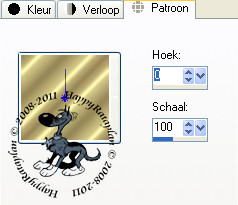 |
Klik nu in je Achtergrondkleur en zoek het Patroon lightwood op
en neem de volgende instellingen :
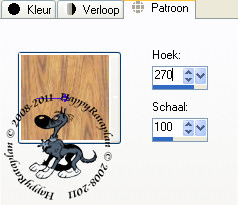 |
2. We gaan nu eerst het frame (fotolijst) maken die we in deze les
gaan gebruiken ;0)
3. Open een Nieuwe Afbeelding van 500 x 350 px, wit.
4. Afbeelding - Randen Toevoegen : 1 px met je donkere Voorgrondkleur,
Symmetrisch staat aangevinkt voor de rest van de les ;0)
5. Selecties - Alles Selecteren.
6. Afbeelding - Randen Toevoegen : 3 px met je Lichte Achtergrondkleur.
7. Selecties - Omkeren.
8. Vul deze rand met je Goudpatroon.
9. Selecties - Niets Selecteren.
10. Afbeelding - Randen Toevoegen : 1 px met je donkere Voorgrondkleur.
11. Selecties - Alles Selecteren.
12. Afbeelding - Randen Toevoegen : 25 px met je lichte Achtergrondkleur.
13. Selecties - Omkeren.
14. Ga naar je Kleurenpallet en klik nu in je Achtergrondkleur die op het
Houtpatroon staat. Klik nu in het vierkantje van Textuur zodat deze
geactiveerd wordt en zoek naar het Textuur Houtnerf en
neem de volgende instellingen :
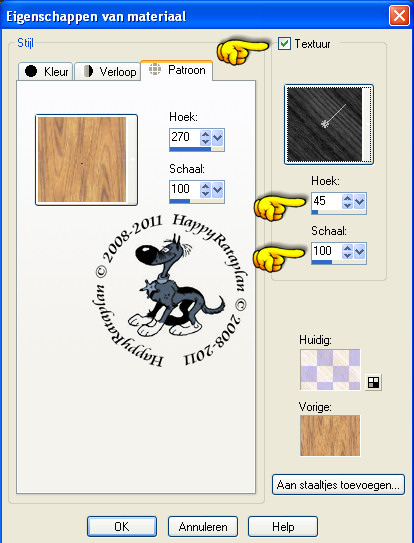 |
15. Klik nu met je rechtermuisknop in je geselecteerde rand, doe dit
2 maal na elkaar.
16. Aanpassen - Scherpte - Verscherpen.
17. Selecties - Niets Selecteren.
18. Herhaal de punten 4 tot en met 10.
19. Selecties - Alles Selecteren.
20. Selecties - Inkrimpen met : 35 px. - Selecties - Omkeren.
21. Effecten - Insteekfilters - Bordermania - Frame #2
met de volgende instellingen :
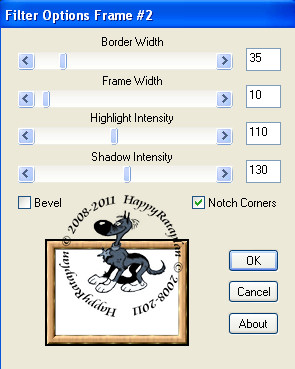 |
22. Selecties - Niets Selecteren.
23. Afbeelding - Randen Toevoegen : 1 px : #000000 (zwart).
24. Selecties - Alles Selecteren.
25. Afbeelding - Randen Toevoegen : 5 px met je lichte Achtergrondkleur.
26. Selecties - Omkeren.
27. Vul de rand met je Goudpatroon.
28. Effecten - Insteekfilters - Graphics Plus - Cross Shadow
met de standaard instellingen :
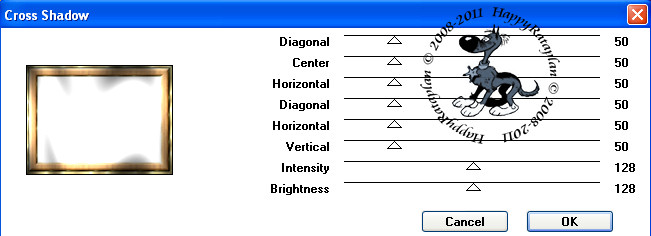 |
29. Selecties - Niets Selecteren.
30. Herhaal de punten 4 tot en met 10.
31. Selecties - Alles Selecteren.
32. Selecties - Wijzigen - Inkrimpen met : 12 px.
33. Selecties - Omkeren.
34. Effecten - Insteekfilters - Bordermania - Frame #2
met deze instellingen :
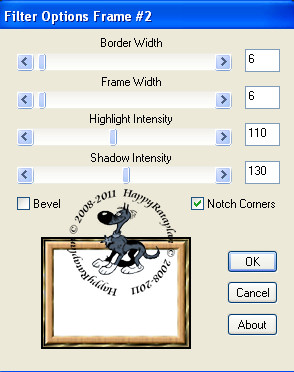 |
35. Selecties - Alles Selecteren.
36. Afbeelding - Randen Toevoegen : 40 px met je lichte Achtergrondkleur.
37. Selecties - Omkeren.
38. Zet je Achtergrondkleur terug op het Patroon met het Textuur
aangevinkt, maar zet nu de instellingen zo :
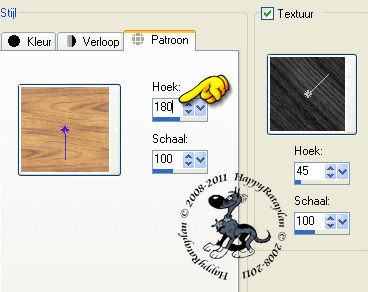 |
39. Klik nu 4 keer na elkaar, met je rechtermuisknop,
om je rand te vullen met het Houtpatroon.
40. Effecten - Insteekfilters - Bordermania - Frame #2
met deze instellingen :
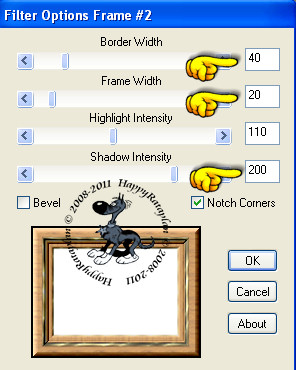 |
41. Ga naar je Lagenpallet en klik met je rechtermuisknop op
de laag en kies dan voor de optie : Laag maken van Selectie.
(of klik op de toetsen CTRL + Shift + P)
42. Afbeelding - Spiegelen.
43. Afbeelding - Omdraaien.
44. Selecties - Niets Selecteren.
45. Ga naar je Lagenpallet en zet daar de Laagdekking
van deze laag op : 50%.
Lagen - Samenvoegen - Omlaag Samenvoegen.
46. Selecties - Alles Selecteren.
47. Selecties - Wijzigen - Inkrimpen met : 40 px.
48. Selecties - Omkeren.
49. Effecten - Insteekfilters - Alien Skin Eye Candy 5 : Impact -
Glass en neem mijn Preset.
(Mocht je het Preset op de een of andere manier toch niet werkende
krijgen, dan heb ik hieronder de Printscreens met de gebruikte
instellingen)
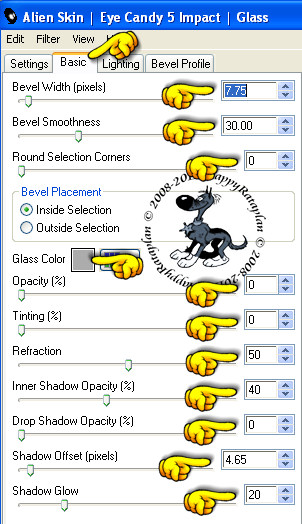 |
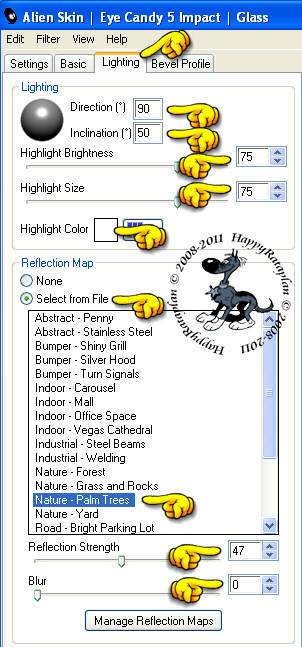 |
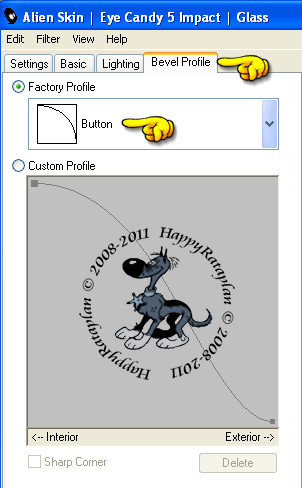 |
50. Selecties - Niets Selecteren.
51. Herhaal de punten 4 tot en met 10.
52. Afbeelding - Randen Toevoegen : 1 px. zwart.
53. Minimaliseer je werkje even voor nu.
54. Open de corners : winni.lsd.corner7.1
en activeer Laag 6
(Je mag altijd een andere corner kiezen hoor, als die maar dik genoeg
is om het te vullen met het Houtpatroon)
55. Bewerken - Kopiëren.
56. Bewerken - Plakken als Nieuwe Afbeelding !!!
57. Je mag de andere corners sluiten zonder de verandering op te slaan.
58. Afbeelding - Doekgrootte met de volgende instellingen :
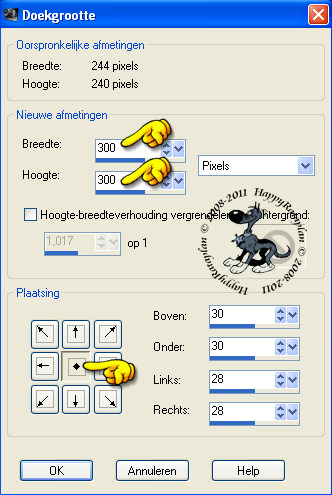 |
59. Selecties - Alles Selecteren.
60. Selecties - Zwevend - Selecties - Niet Zwevend.
61. Klik 1 x op de DELETE toets op je toetsenbord.
62. Activeer nu je gummetje en zet het op een groot formaat.
Gum nu in de corner alle overgebleven resten weg, tot er niets
meer van te zien is.
63. Activeer nu je vlakvulling (emmertje) en vul de corner met je
lichte Achtergrondkleur. (Textuur wel uitgevinkt !!!)
Zet daarna je achtergrond terug op het Houtpatroon
maar nu WEL het Textuur aangevinkt !!!
De instellingen blijven onveranderd.
Klik nu 6 x na elkaar in de corner en dan krijg je dit te zien :
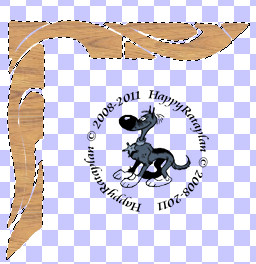 |
64. Effecten - 3D Effecten - Afschuining Binnen
met deze instellingen :
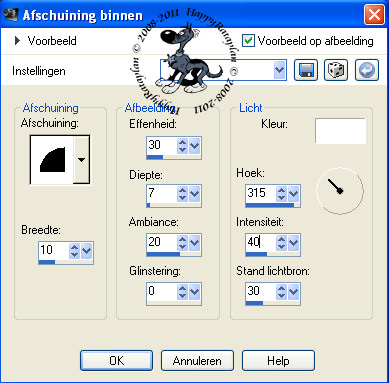 |
65. Selecties - Niets Selecteren.
66. Bewerken - Kopiëren.
67. Maximaliseer je werkje terug.
68. Bewerken - Plakken als Nieuwe Laag.
69. Afbeelding - Formaat Wijzigen met : 120%,
formaat van alle lagen NIET aangevinkt.
70. Effecten - Afbeeldingseffecten - Verschuiving :
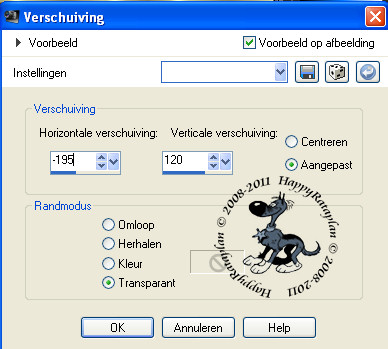 |
71. Open de tube : Houten-knopje-Les-59-CGSFDesigns-13-07-2011.
72. Bewerken - Kopiëren.
Ga terug naar je werkje.
73. Bewerken - Plakken als Nieuwe Laag.
74. Effecten - Afbeeldingseffecten - Verschuiving :
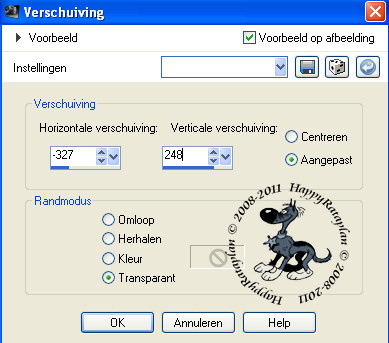 |
75. Effecten - 3D Effecten - Slagschaduw :
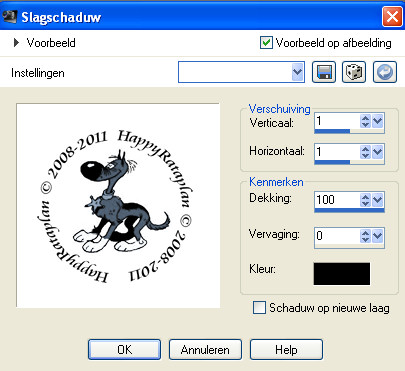 |
76. Lagen - Dupliceren.
77. Effecten - Afbeeldingseffecten - Verschuiving :
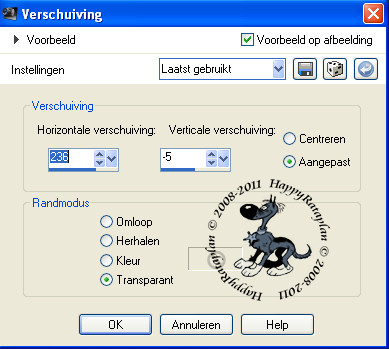 |
78. Lagen - Dupliceren.
79. Effecten - Afbeeldingseffecten - Verschuiving :
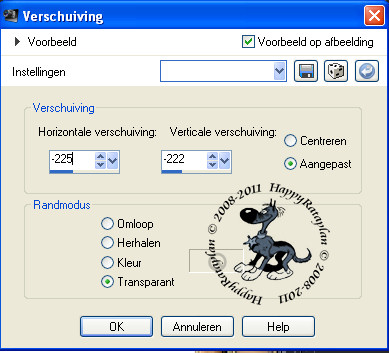 |
80. Ga naar je Lagenpallet en sluit nu de onderste laag
door op het oogje te klikken en zorg dat 1 van de nog open lagen
een actieve laag is.
81. Lagen - Samenvoegen - Zichtbare Lagen Samenvoegen.
82. Open terug de onderste laag, de bovenste laag blijft de actieve laag.
83. Lagen - Dupliceren.
84. Afbeelding - Spiegelen - Afbeelding - Omdraaien.
85. Lagen - Samenvoegen - Zichtbare Lagen Samenvoegen.
86. Activeer je selectiegereedschap en klik op de knop
Aangepaste Selectie en neem onderstaande instellingen over :
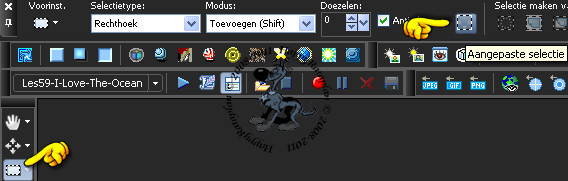 |
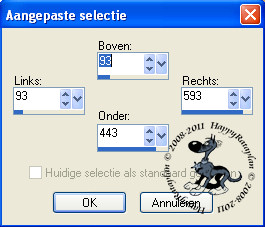 |
87. Klik 1 x op de DELETE toets op je toetsenbord.
88. Effecten - 3D Effecten - Gestanst :
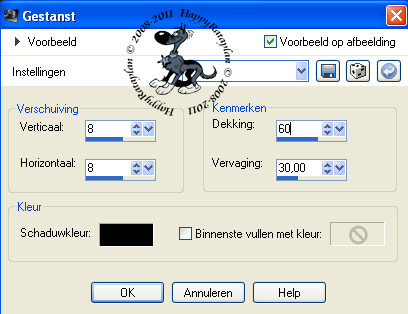 |
89. Lagen - Nieuwe Rasterlaag.
90. Effecten - 3D Effecten - Gestanst maar zet nu
Verticaal en Horizontaal op : -8.
91. Selecties - Niets Selecteren.
92. Lagen - Samenvoegen - Zichtbare Lagen Samenvoegen.
93. We gaan dit frame nu opslaan als een fotolijst in PSP,
zodat we die straks kunnen gebruiken.
Dit doen we als volgt : Bestand - Exporteren - Fotolijst.
We gaan het een naam geven en omdat dit een fotolijst is die ik zelf
bedacht heb, zou ik het op prijs stellen mocht je het de volgende naam geven :
Frame1-CGSFDesigns-16-07-2011

Klik nu op Opslaan en dit frame zit nu in PSP, klaar om gebruikt te worden.
94. Nee, nee, de les is nog lang niet klaar, dit was enkel de voorbereiding ![]()
95. Het origine frame mag je nu sluiten, dit heb je niet meer nodig.
96. Open het Plaatje : Driemaster.
97. Afbeelding - Fotolijst : zoek nu het zojuist opgeslagen frame op
met deze instellingen :
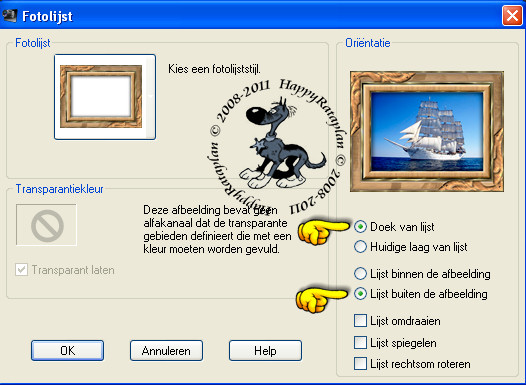 |
98. Lagen - Samenvoegen - Zichtbare Lagen Samenvoegen.
99. Je mag je frame even minimaliseren.
100. Open een Nieuwe Afbeelding van 900 x 700 px, transparant.
101. Selecties - Alles Selecteren.
102. Open het Plaatje : Zee-en-Strand.
103. Ga naar je Kleurenpallet en zet je de patronen terug op
de gewone kleuren, vergeet niet om ook het Textuur uit te zetten.
Dit doe je makkelijk door hier te klikken :
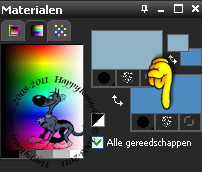 |
104. Neem nu 2 kleuren uit het Plaatje.
Ik heb voor deze kleuren gekozen : Lichte Voorgrondkleur : #90B3C6 
en een donkere Achtergrondkleur : #4E8BC1 
105. Ga terug naar je Zee-plaatje.
Bewerken - Kopiëren.
106. Ga naar je geselecteerde werkje.
Bewerken - Plakken in Selectie.
107. Aanpassen - Scherpte - Verscherpen.
110. Selecties - Niets Selecteren.
108. Maximaliseer het plaatje met het frame.
Bewerken - Kopiëren.
109. Ga naar je werkje.
Bewerken - Plakken als Nieuwe Laag.
110. Afbeelding - Formaat Wijzigen met : 2 x 80%,
formaat van alle lagen wijzigen NIET aangevinkt.
111. Aanpassen - Scherpte - Verscherpen.
112. Effecten - Insteekfilters - Andromeda - Perspective :
Druk 1 x op de Reset knop en daarna op de Preset knop :
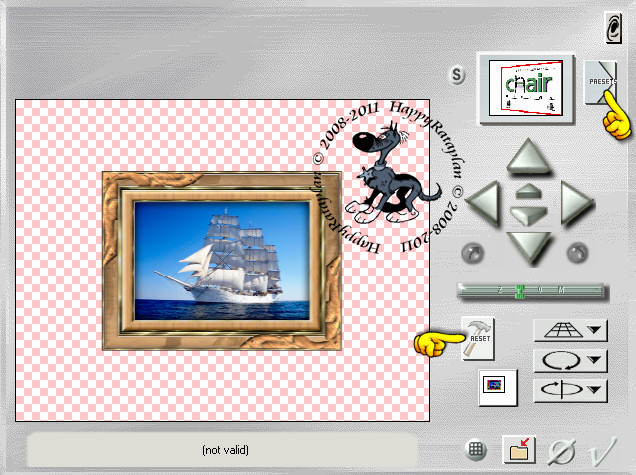 |
Full Canvas staat op Side Walls en met het pijltje naar beneden
zoek je het Preset rt shift, klik daarna op de V op te bevestigen :
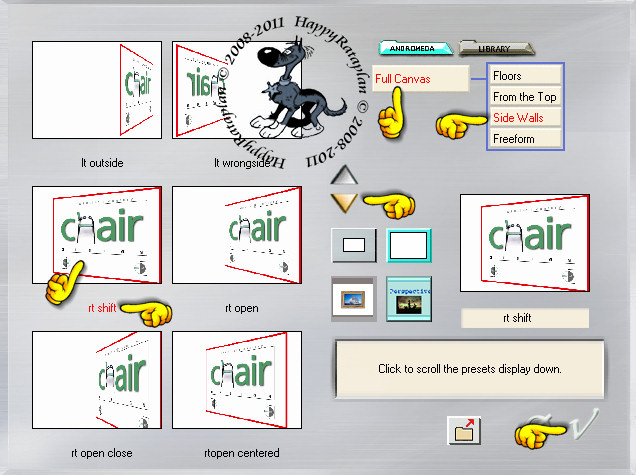 |
Klik nu nogmaals op de V om het filter toe te passen op je werkje :
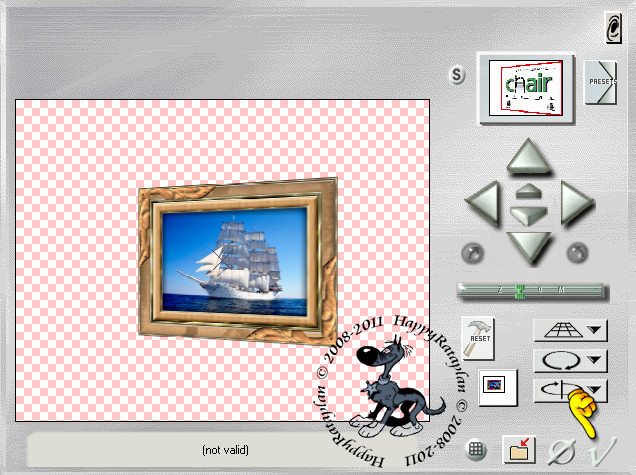 |
113. Aanpassen - Scherpte - Verscherpen.
114. Effecten - Afbeeldingseffecten - Verschuiving :
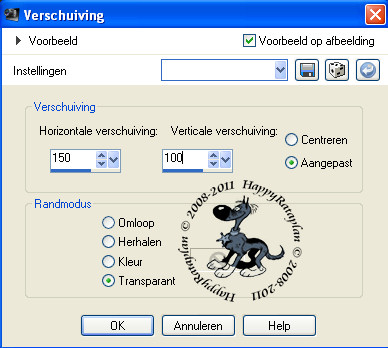 |
115. Lagen - Dupliceren.
116. Afbeelding - Omdraaien.
117. Effecten - Afbeeldingseffecten - Verschuiving :
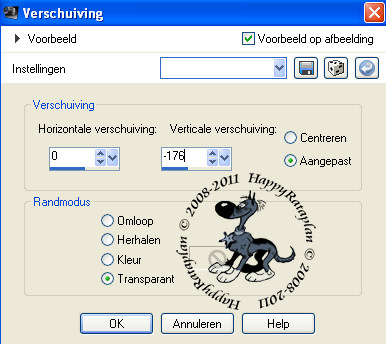 |
Mocht je een eigen plaatje gebruikt hebben, speel dan even
met de verticale verschuiving tot de 2 hoelen van beide
frames net tegen elkaar staan.
Zorg wel dat het vinkje van Voorbeeld op afbeelding aangevinkt
staat, dan zie je direct wat je aan het doen bent.
Voor mijn tweede uitwerking heb ik Verticaal op -162 gezet ;0)
118. Ga naar je Lagenpallet en zet de Laagdekking van deze
laag op : 50 %.
119. Lagen - Schikken - Omlaag.
120. Ga naar je Lagenpallet en activeer de bovenste laag.
121. Open de tube : Water-Les-59.
122. Bewerken - Kopiëren.
123. Bewerken - Plakken als Nieuwe Laag.
124. Effecten - Afbeeldingseffecten - verschuiving :
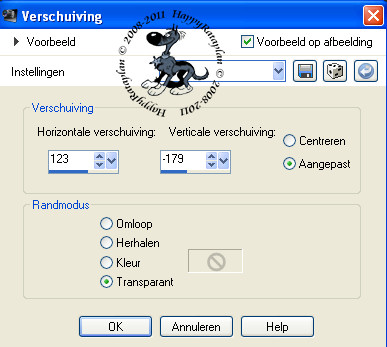 |
125. Open de tube : Zeemeeuw.
126. Bewerken - Kopiëren.
127. Bewerken - Plakken als Nieuwe Laag.
128. Plaats de meeuw links bovenaan.
129. Lagen - Dupliceren.
130. Effecten - Vervormingseffecten - Wind :
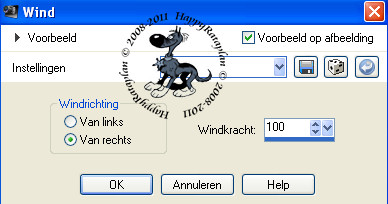 |
131. Lagen - Schikken - Omlaag.
132. Ga naar je Lagenpallet en zet de Laagdekking van deze
laag op : 50%.
133. Activeer de bovenste laag.
134. Lagen - Samenvoegen - Omlaag Samenvoegen.
135. Open de tube : Water-Nymph-Tubed-By-CGSFDesigns-16-07-2011.
136. Bewerken - Kopiëren.
137. Bewerken - Plakken als Nieuwe Laag.
138. Afbeelding - Formaat Wijzigen met : 2 x 120%, formaat
van alle lagen NIET aangevinkt.
139 Aanpassen - Scherpte - verscherpen.
140. Druk nu op de letter K om het selectieraster te activeren.
Rek de tube boven en onderen uit tot de beide zijden
tegen de rand komen :
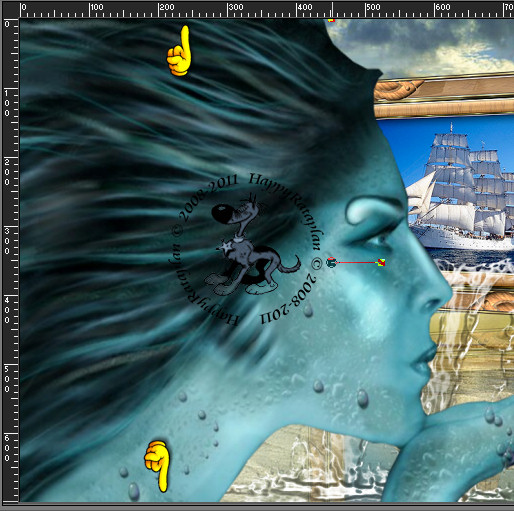 |
141. Druk nu op de letter M om het raster te deactiveren.
142. Effecten - Afbeeldingseffecten - Verschuiving :
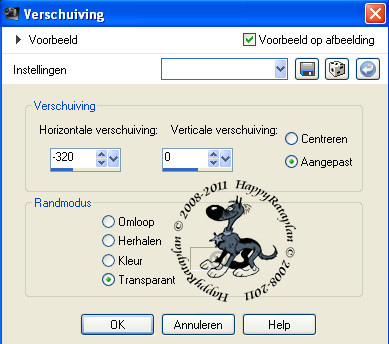 |
Ook hier even spelen met de instellingen als je een eigen tube gebruikt ;0)
143. Ga naar je Lagenpallet en zet de Laagdekking van
deze laag op : 80% en de Mengmodus op : Hard Licht.
144. Lagen - Schikken - Omlaag.
Doe dit nogmaals.
145. Als je goed gevolgd hebt, dan moeten je lagen nu zo staan :
 |
146. Activeer de bovenste laag.
147. Open de tube : Boot-wrak-Tubed-By-CGSFDesigns-16-07-2011.
148. Bewerken - Kopiëren.
149. Bewerken - Plakken als Nieuwe Laag.
150. Afbeelding - Formaat Wijzigen met : 2 x 50%, formaat van
alle lagen NIET aangevinkt.
151. Aanpassen - Scherpte - Verscherpen.
152. Effecten - Afbeeldingseffecten - Verschuiving :
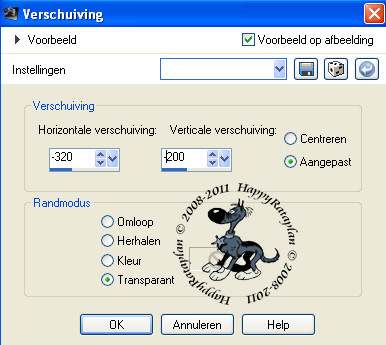 |
153. Effecten - 3D Effecten - Slagschaduw :
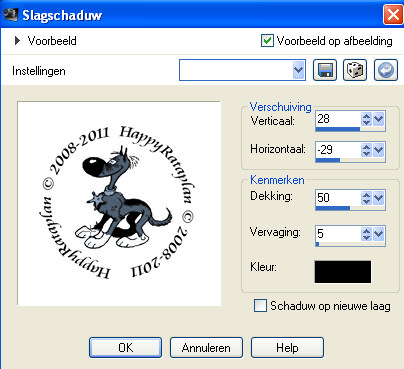 |
Speel even met de Horizontale en Verticale instellingen
als je de slagschaduw niet meer ziet bij je eigen tube.
Je kunt het niet meer zien, maar onder mijn watermerk in het midden zit daar
zo een kruisje met een rondje, als je dit even beweegt dan
verander je ook de slagschaduw, probeer maar wat het mooiste
is bij jou tube ;0)
154. Lagen - Schikken - Omlaag en doe dit 3 keer, zodat deze laag
onder de laag met de water nymph komt te staan (= Raster 4)
155. Ga naar je Lagenpallet en zet de Laagdekking van
van deze laag op : 70%.
156. Effecten - Randeffecten - Accentueren.
157. Lagen - Zichtbaar Samenvoegen.
158. Bewerken - Kopiëren.
159. Afbeelding - Randen Toevoegen :
(Deze kleure komen uit de water nymph, dus als je eigen materialen
gebruikt, kies dan kleuren die bij jou werkje passen)
1 px met deze kleur : #0E3036 
3 px met deze kleur : #448685 
1 px met deze kleur : #0E3036.
160. Selecties - Alles Selecteren.
161. Afbeelding - Randen Toevoegen : 50 px, kleur maakt niet uit ;0)
162. Selecties - Omkeren.
163. Bewerken - Plakken in Selectie.
(je afbeelding zit in het geheugen van PSP)
164. Aanpassen - Vervagen - Gaussiaanse Vervaging :
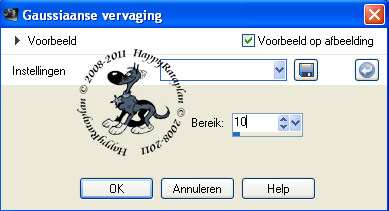 |
165. Effecten - Textuureffecten - Zandsteen :
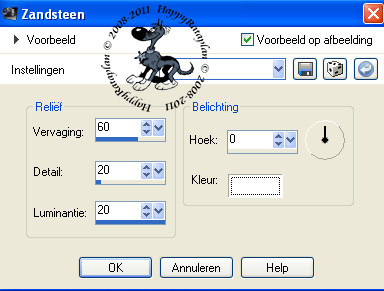 |
166. Effecten - Randeffecten - Accentueren.
167. Selecties - Niets Selecteren.
168. Herhaal punt 163.
169. Selecties - Alles Selecteren - Selecties - Inkrimpen met : 60 px.
170. Selecties - Omkeren.
171. Effecten - Insteekfilters - Alien Skin Eye Candy 5 : Impact - Glass
en neem hier opnieuw mijn Preset instellingen.
172. Selecties - Niets Selecteren.
173. Lagen - Nieuwe Rasterlaag.
Zet je watermerk op deze laag.
174. Lagen - Samenvoegen - Zichtbare Lagen Samenvoegen.
175. Activeer je Selectiegereedschap Uit Vrije Hand (=lasso)
Doezelen en Tolerantie staan op 0.
176. Selecteer nu het water zoals op het voorbeeld hieronder :
 |
177. Ga naar je Lagenpallet en dupliceer deze laag 3 keer,
zodat je in totaal 4 lagen hebt.
Klik hiervoor met je rechtermuisknop op je laag en kies daar
voor de optie Dupliceren.
Je kan dit ook via Lagen - Dupliceren doen, maar hierboven is de
snelste manier ;0)
178. Sluit de 3 bovenste lagen in je Lagenpallet door op het oogje
te klikken en activeer je onderste laag.
179. Effecten - Insteekfilters - Eye Candy 4000 - Jiggle :
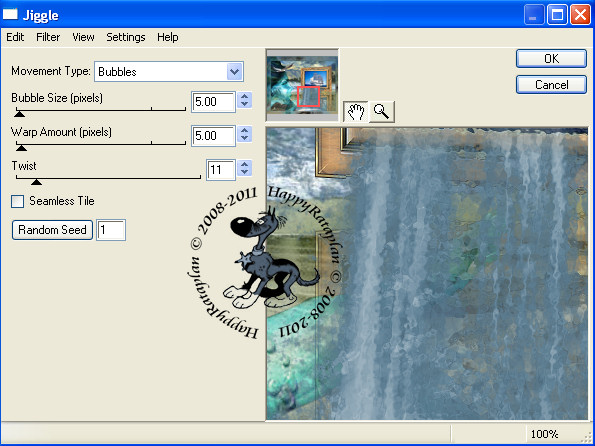 |
180. Ga naar je Lagenpallet en open en activeer nu de 2de laag.
Pas nogmaals het filter toe, maar klik nu 1 x op Random Seed.
181. Ga terug naar je Lagenpallet en open en activeer nu de 3de
laag en pas nogmaals het filter toe, klik ook nu 1 x op Random Seed.
182. Ga voor de laatste maal naar je Lagenpallet en open en activeer
nu de bovenste laag.
Pas ook hier voor de laatste keer het filter toe en klik ook nog 1 x
op Random Seed.
183. Selecties - Niets Selecteren.
184. Sla je werkje op als psp-image bestand, compatibel met PSP5
en laat die instellingen dan zo staan, dan heb je in de toekoms geen
problemen met het openen van psp-image bestanden in Animatie
Shop en als je tubes deelt kunnen anderen met een lagere versie
ook makkelijk jou tubes openen ;0)
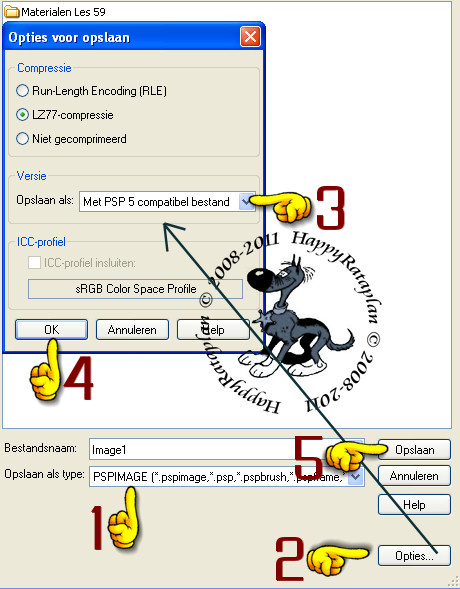 |
OPEN ANIMATIE SHOP
185. Open in AS je zopas opgeslagen psp-image bestand.
186. Scrol even met je muiswieltje (als je die hebt) tot je het werkje
volledig te zien krijgt (vind ik persoonlijk lekkerder om te werken)
187. Bewerken - Alles Selecteren.
188. Animatie - Eigenschappen voor frame :
 |
189. Animatie - Formaat van animatie wijzigen :
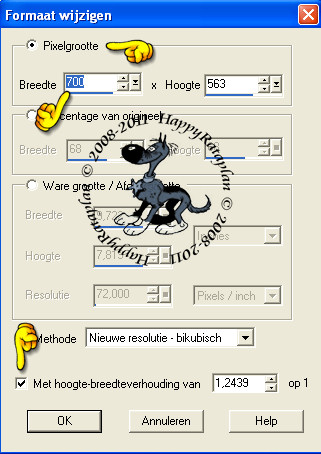 |
190. Bestand - Opslaan als gif.
En ben je tot hier geraakt zonder al teveel kleerscheuren,
dan kan ik je meedelen dat je de hele les met succes hebt gemaakt ;0)
Ik hoop dat je het een leuke en leerzame les vond.
Als je commentaar wilt geven op mijn lesjes, of gewoon iets schrijven
mag je altijd een berichtje achterlaten in mijn gastenboek
Knuffels van Claudia ;0)
Hier zijn nog enkele voorbeelden van deze les
Mijn tweede uitwerking gemaakt op 17-07-2011 :
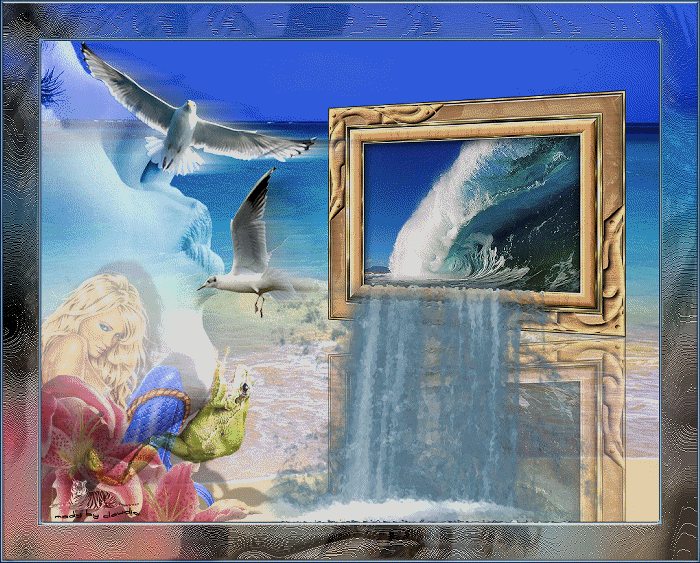 |
Geteste les van Babaloux, gemaakt op 19-07-2011.
Dank je wel Froukje dat ik jou uitwerking hier op mijn site mag plaatsen ;0)
 |
Geteste les van Maantje, gemaakt op 19-07-2011.
Dank je wel Manuela dat ik jou uitwerking hier op mijn site mag plaatsen ;0)
 |
Al mijn lessen staan geregistreerd bij UTR.